Com o iOS 13, a Apple tornou mais fácil adicionar vários teclados que permitem digitar em vários idiomas no iPhone. Depois de ter mais de um teclado, é fácil mudar e alternar rapidamente entre eles, enquanto digita. Então, sem mais delongas, vamos ver como adicionar ou alterar o teclado no iPhone e iPad.
Como adicionar teclado no iPhone
Abra Configurações .Toque em Geral . Em Geral, toque em Teclado . Aqui, toque em Teclados .
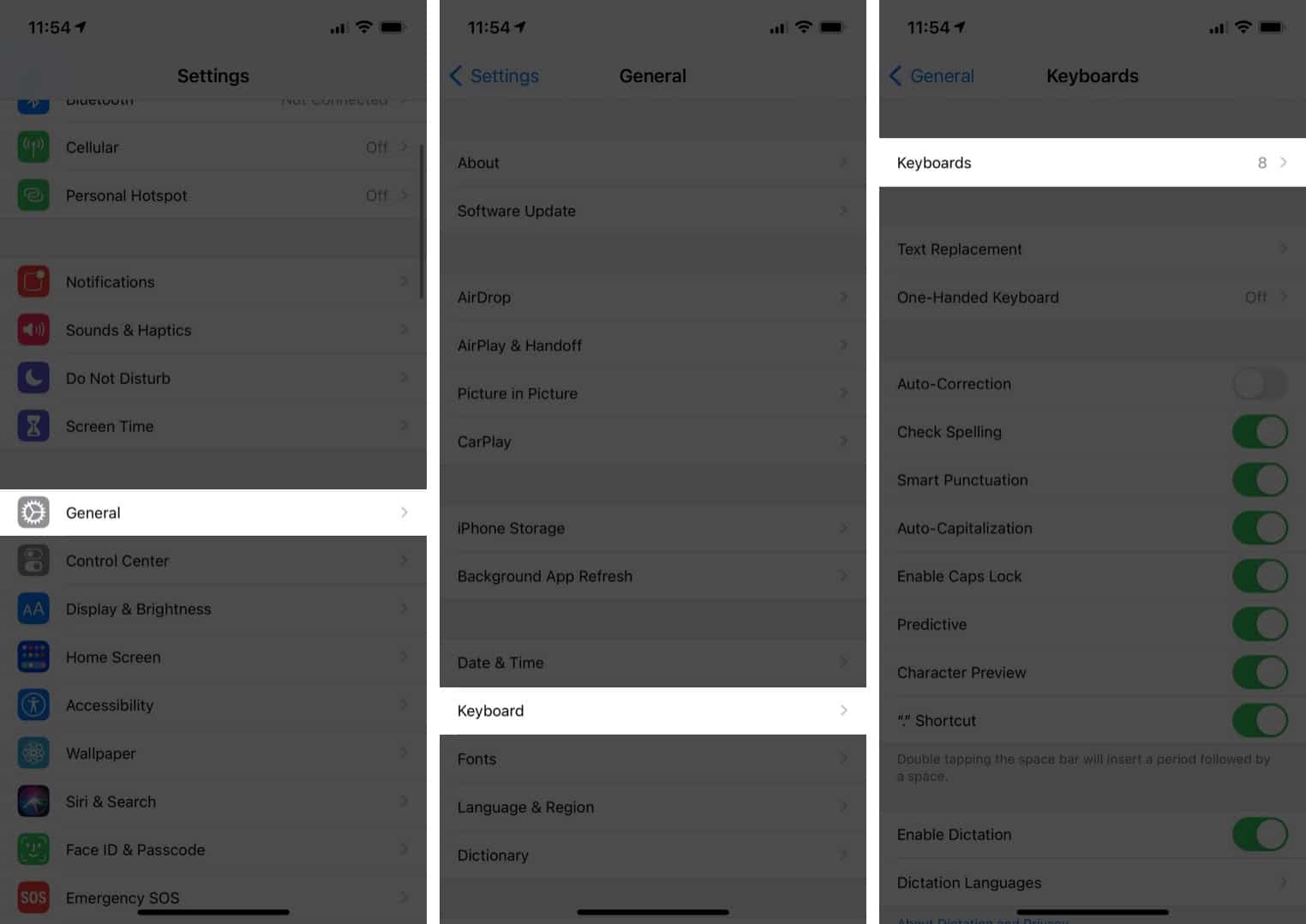
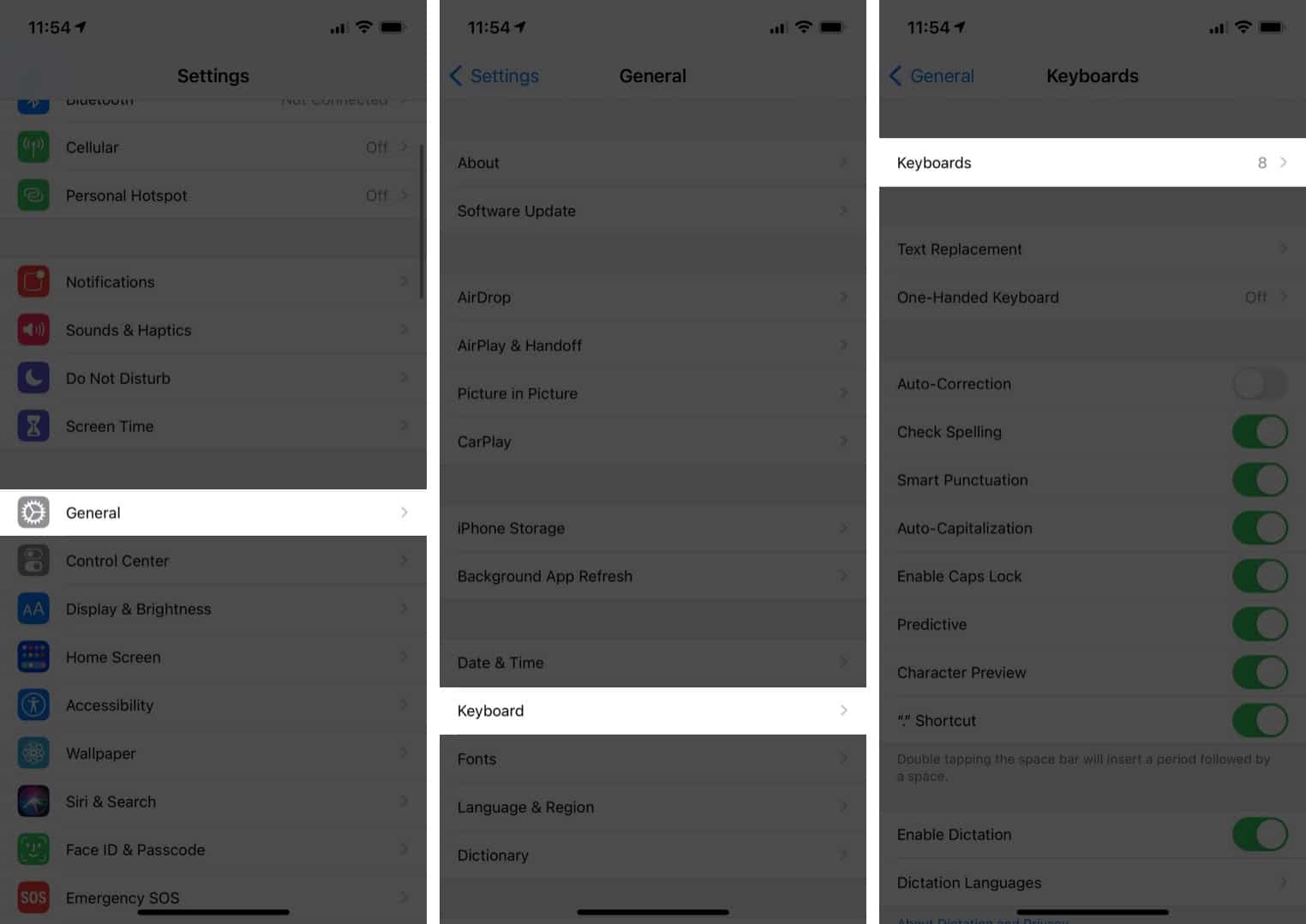 Toque em Adicionar novo teclado . Por fim, escolha o teclado desejado na lista.
Toque em Adicionar novo teclado . Por fim, escolha o teclado desejado na lista.
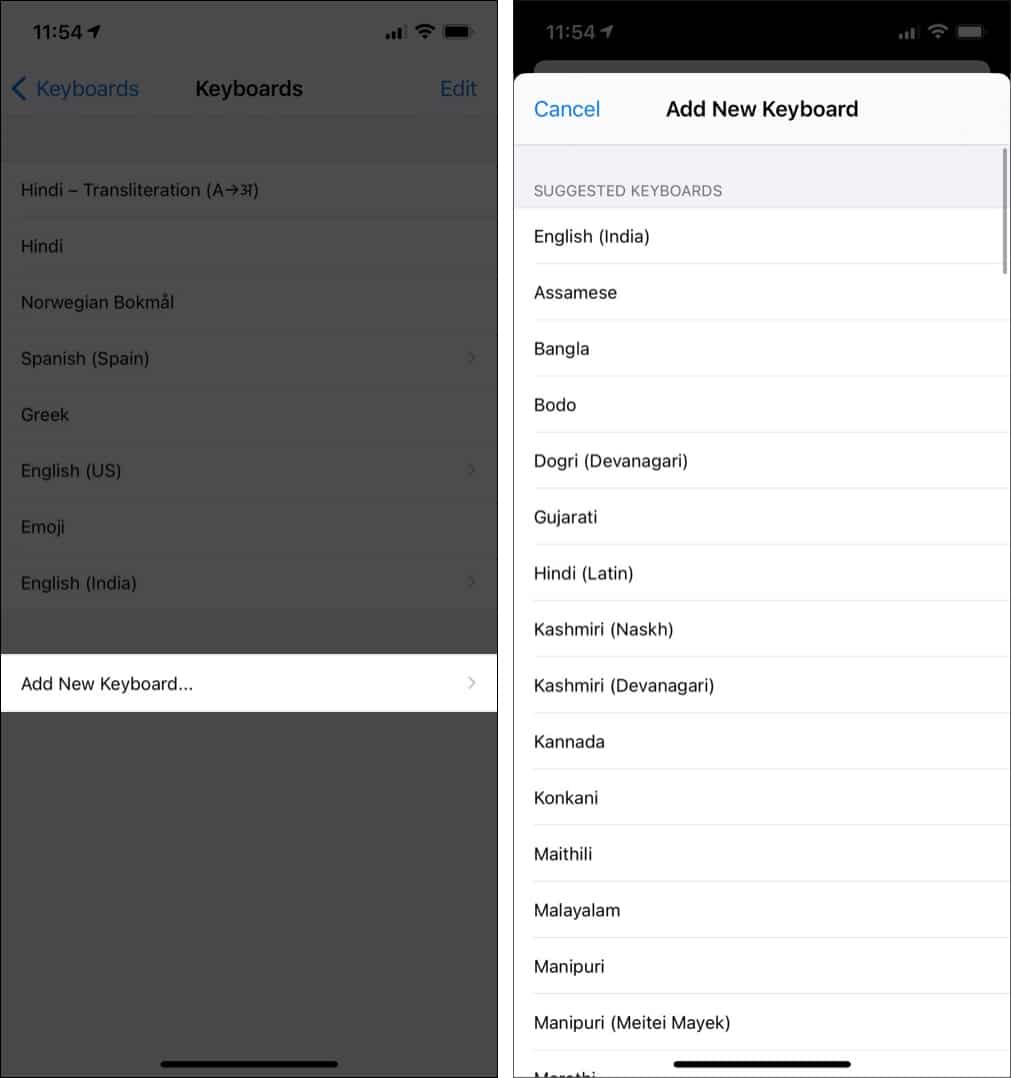
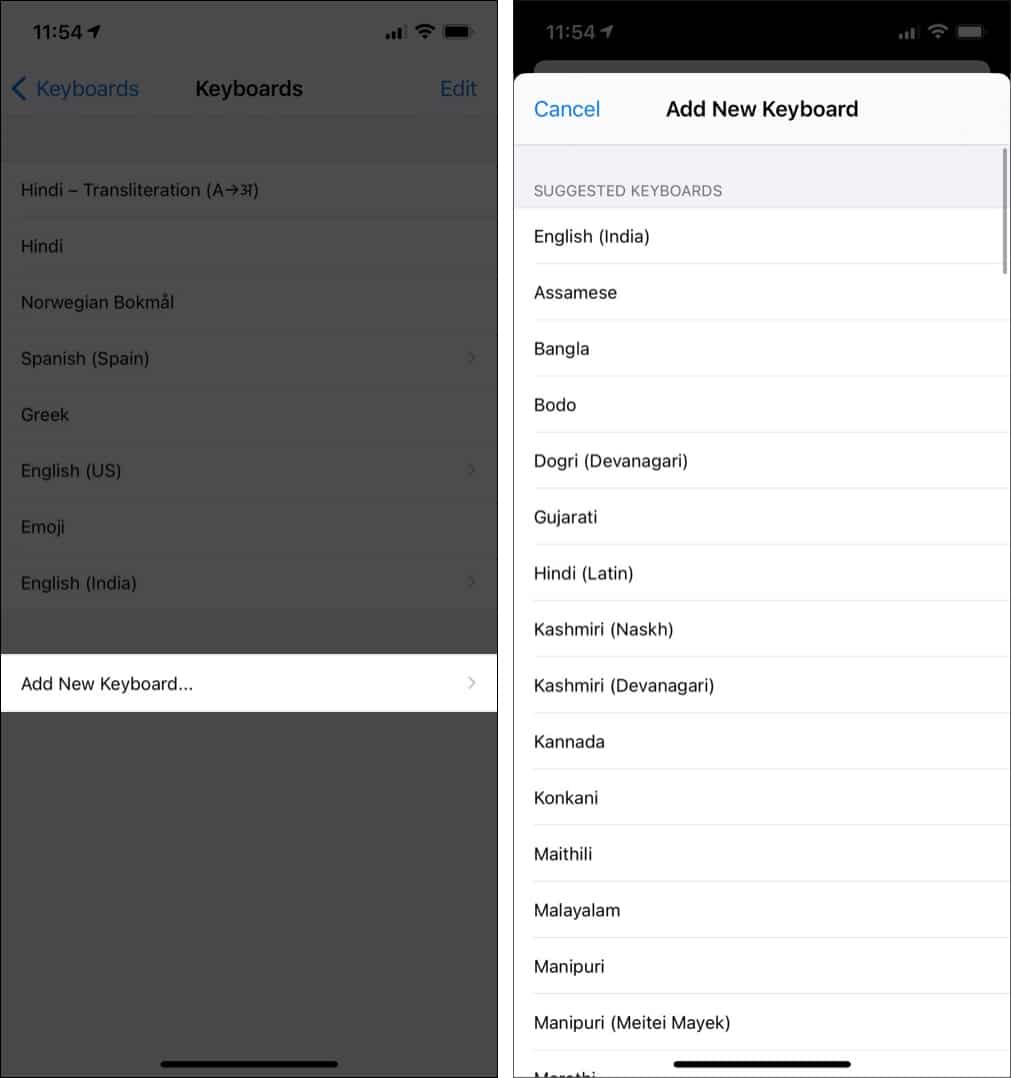
É isso! Você adicionou um teclado com sucesso. Se desejar excluir um teclado, siga as etapas acima e, uma vez na seção Adicionar novo teclado , deslize para a esquerda até o teclado e toque em Excluir .
Como alterar o teclado padrão no iPhone
Abra Configurações .Toque em Geral .Toque em Teclado .Aqui, toque em Teclados . Em seguida, toque em Adicionar novo teclado . Agora, toque em Editar no canto superior direito. Usando os três linhas , arraste o teclado que deseja tornar padrão para o topo .
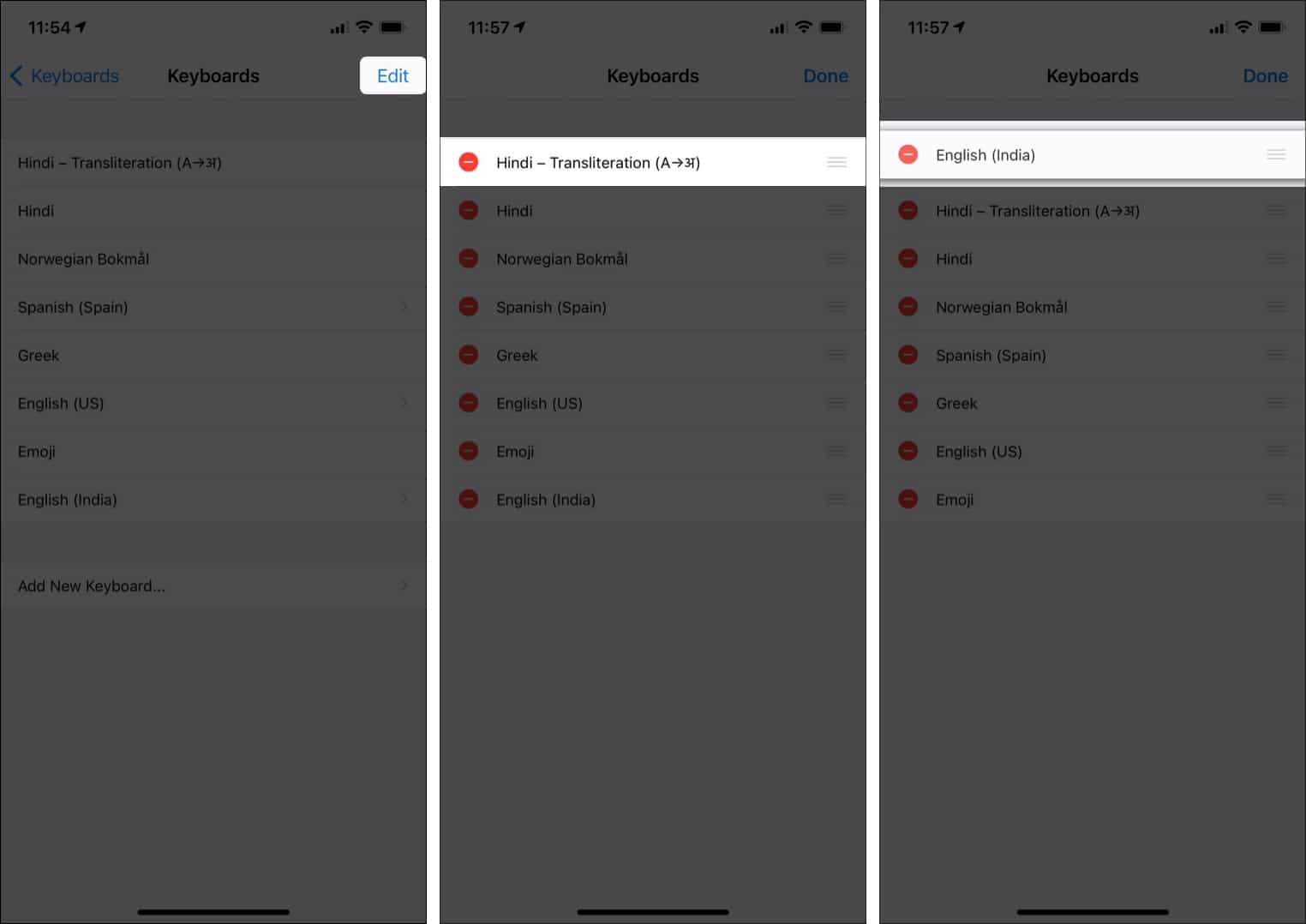

Portanto, o teclado padrão foi alterado. Da mesma forma, a ordem dos teclados também pode ser alterada tocando em editar e usando as três linhas para arrastar para cima e para baixo.
Como alternar entre teclados no iPhone
Toque e segure o ícone do globo enquanto usa o teclado. Agora, selecione o teclado que deseja usar na lista pop-up.
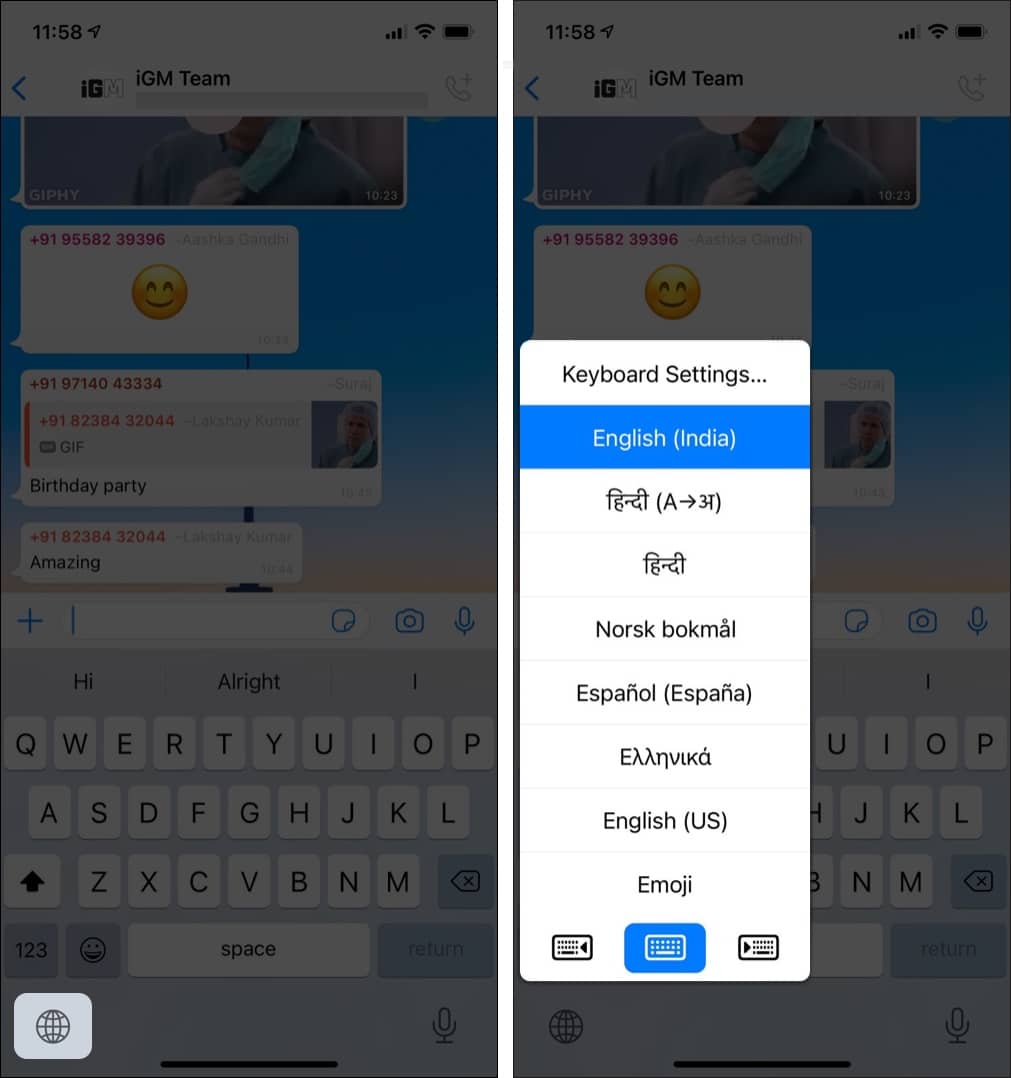
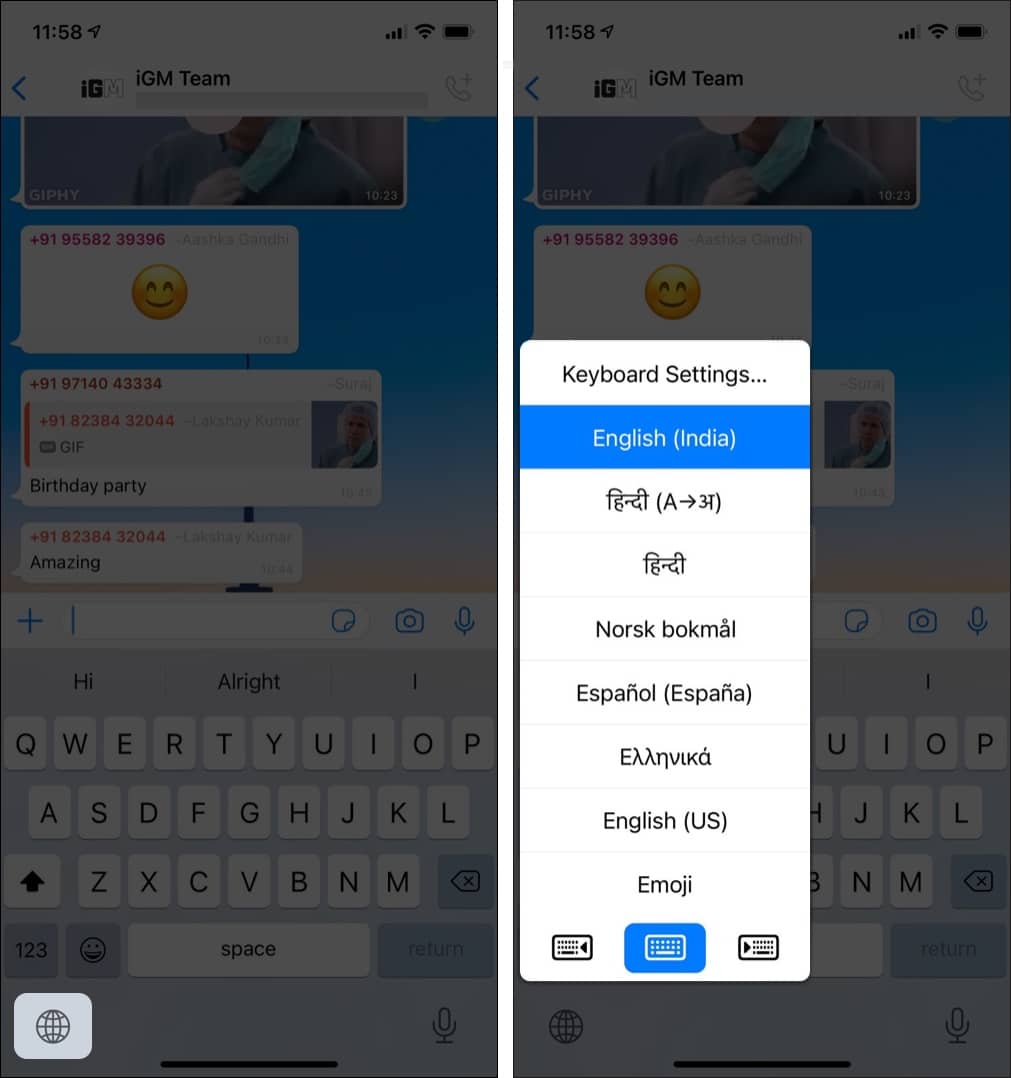
Assim, você pode alternar entre os teclados enquanto o usa.
Como alternativa, você também pode usar alguns dos melhores aplicativos de teclado do iPhone e pode seguir todas as etapas acima para usá-los.
Então, é assim que você pode personalizar o teclado do seu iPhone. Quer digitar mais rápido no iPhone? Confira nosso explicador. Tem mais perguntas? Compartilhe nos comentários abaixo!
Leia mais:
